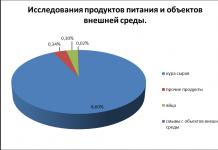Tutti noi prima o poi vogliamo qualcosa di nuovo e interessante, anche se riguarda il firmware di uno smartphone. Ora è il momento di sostituire l'immagine standard, che è stata a lungo noiosa, con qualcosa di più originale. Ma i possessori di smartphone sono interessati alla domanda su come installare TWRP Recovery su Xiaomi. Il fatto è che molti utenti su "You" comunicano con varie applicazioni e persino cambiare il firmware per loro è qualcosa come un'impresa.
Ecco un consiglio: prima di pensare al firmware, non fa male apportare modifiche alla recovery. Molti forum ti consigliano di prestare attenzione a TWRP, sottolineando che TWRP ha una caratteristica distintiva: è un lavoro stabile e conveniente. Inoltre, c'è l'opportunità di lavorare sul controllo tattile, il che è molto vantaggioso. In generale, scopriremo come installare TWRP su Xiaomi.
Per utilizzare questo metodo, è necessario disporre dei diritti di root. Poiché stiamo considerando Xiaomi, gli utenti avanzati hanno già i diritti qui, resta solo da trasferirli all'applicazione. Se non ci sono diritti, è necessario ottenerli e solo successivamente installare il ripristino.

Ulteriori istruzioni sono le seguenti:
- Vai su Google Play (https://play.google.com/store/apps/details?id=com.jmz.soft.twrpmanager&hl=ru) e trova lì un'applicazione adatta;
- Installalo ed eseguilo;
- Quando l'applicazione è installata, devi essere d'accordo con tutto ciò che l'applicazione offre, concederle l'accesso come root, ecc.;
- Seleziona il tuo dispositivo e scarica il file Xiaomi TWRP cliccando su "Scarica TWRP";
- Successivamente, seleziona il file img scaricato e tramite il tasto "Flash per il recupero" installarlo.

Dopo l'installazione del programma, la modalità si attiverà riavvia in modalità di ripristino, ovvero riavviare. Ma dopo, tutte le manipolazioni possono essere eseguite da questo menu senza modificare completamente il sistema. E chi ha paura che il firmware di serie voli via, quindi con il corretto funzionamento ciò non accadrà.
Dare regali
Installazione di Mi Recovery tramite fastboot
Il secondo metodo, come entrare in Recovery, non è più così semplice, ma con sufficiente concentrazione e attenzione, può essere padroneggiato anche da un utente normale che decide di scavare un po' più a fondo rispetto alle impostazioni standard dello smartphone. L'unica cosa che davvero non guasta qui è la capacità di usare la console e ADB.
Disabilita la verifica della firma digitale del conducente
Per Windows 8
- Premi la combinazione di pulsanti "Vincere + io"... Striscia fuori a destra "Parametri".
- Morsetto "Cambio" e fare clic.
- Dopo il riavvio, apparirà una finestra "Scelta dell'azione"... Noi scegliamo "Diagnostica" -> "Opzioni aggiuntive" -> Opzioni di avvio -> "Ricaricare".
Dopo il riavvio, vedremo la finestra " Opzioni di riavvio " spingere "F7" e attendi il riavvio di Windows.
Per Windows 7
Quando si accende il computer, dopo la fase di avvio del BIOS, spesso si preme "F8"... Apparirà un menu "Opzioni di download aggiuntive"... Scegliere Disabilitare la firma del driver richiesta.
P.S: F8 non funziona sempre la prima volta, quindi se non funziona, puoi ripeterlo 2-3 volte o ricorrere a un metodo alternativo.

Descrizione del processo
- Il primo passo è scaricare e installare il driver e scaricarli e decomprimerli. È molto importante che il percorso del file non sia in cinese. Puoi usare solo caratteri latini, altrimenti il sistema genererà un errore.
- Il secondo passaggio consiste nell'abilitare il debug USB. Questa è la procedura più semplice. Consiste nelle seguenti manipolazioni: sul telefono Xiaomi, è necessario aprire l'elemento "A proposito di telefono"... Quando hai trovato il menu che desideri, fai clic otto volte (a volte sette) sulla versione MIUI. Dopo i clic, apparirà un messaggio "Sei uno sviluppatore"... Una sottovoce "per sviluppatore" apparirà nel menu delle impostazioni e seleziona "Debug USB" al suo interno. Se non c'è nulla, non disponi dei diritti di accesso o ne hai già uno.
- Nel terzo passaggio, accedi ed esegui command.bat dalla cartella ADB. Successivamente, indichiamo il comando "Dispositivi Adb" ma dopo aver verificato se c'è una connessione smartphone. Se il telefono non risponde, qualcosa non va, quindi è meglio riconnettersi.
- Se la connessione è stabilita, avvia la modalità Fastboot eseguendo il comando "Riavvia bootloader Adb"... Fatto ciò, lo smartphone si riavvierà automaticamente ed entrerà in modalità bootloader. Al termine, puoi installare il ripristino personalizzato.
- Dato che non abbiamo il ripristino stesso, in questo caso utilizzo i file di ripristino che sono su Internet, li scarico sui forum, ecc. Ad esempio, a questo link puoi trovare Mi Recovery 3. Devi salvare il ripristino nella cartella adb e nominarlo TWRP.img
- E l'uso dell'installazione è generalmente molto semplice, poiché la sua intera essenza si riduce a un semplice comando "Ripristino flash di avvio rapido TWRP.img".

In effetti, è qui che finisce tutto, anche se per assicurarsi che il dispositivo funzioni correttamente, è necessario accedere alla modalità TVRP dal dispositivo. Il lancio è piuttosto semplice. Per fare ciò, dovresti eseguire le seguenti manipolazioni:
- Tieni premuti i pulsanti di accensione e volume nella posizione "giù";
- Aspettiamo il segnale di vibrazione e partiamo subito;
- Stiamo aspettando l'avvio dell'utility appena installata.
Se tutto va bene, puoi andare al sistema e se il tuo obiettivo è installare il firmware, continua a lavorare.

I problemi
Ovviamente non tutti saranno in grado di effettuare queste manipolazioni, ma un utente di livello medio avanzato deve ancora capire come lavorare in recovery mode.
Se lo smartphone semplicemente non entra in questa modalità, indipendentemente dalle opzioni utilizzate, in questo caso puoi cercare opzioni alternative su come accedere alla modalità desiderata. Ma sconsigliamo vivamente di utilizzare metodi non verificati, perché ciò può causare il collasso completo del tuo smartphone. È molto più sicuro affidare questa faccenda a un professionista, preferibilmente che si sia già occupato di smartphone Xiaomi.
Il motivo principale per cui l'utente non può accedere al ripristino è il conflitto tra il codice dell'utilità e il firmware. Risolvere questo problema è semplice: puoi reinstallare il ripristino stesso. Ma questa è solo una soluzione temporanea, quindi dovrai cercare un altro modo per accedere al menu di sistema di interesse.
La modalità di ripristino ti consente di accedere a una serie di funzionalità avanzate presenti nel tuo smartphone o tablet Android. Ad esempio, è possibile installare manualmente gli aggiornamenti di sistema, cancellare i dati/ripristinare le impostazioni di fabbrica o eliminare la cache della partizione. Se hai installato il ripristino personalizzato sul telefono, otterrai ancora più opzioni come l'installazione di immagini personalizzate o persino la messa a punto del dispositivo con varie modifiche al sistema.
Esistono diversi modi per accedere alla modalità di ripristino. Preferiamo il metodo radicale di eseguire il comando ADB attraverso il computer, ma questo può essere fatto molto più facilmente. Fondamentalmente, devi solo conoscere la speciale combinazione di pulsanti specifica per il tuo dispositivo (ad esempio, "Volume su" + Accensione). Se la conosci, puoi usare un'applicazione speciale.
Metodo 1: come accedere alla modalità di ripristino utilizzando l'applicazione Android [root richiesto]
In questo metodo, installeremo un'applicazione speciale che avvia una rapida transizione alla modalità di ripristino. È molto semplice.
Attenzione! Il metodo funziona solo se hai Diritti di root... Se non sai di cosa si tratta, è meglio usare il metodo 2.
Passo 1- Scarica l'app dal Google Play Store e installala.
Passo 2- Apri l'applicazione dove vedrai 4 possibili azioni: Recovery, Bootloader, Restart e Shutdown.
Passaggio 3- Fare clic su Ripristino, dopodiché il telefono si riavvierà e passerà automaticamente alla modalità di ripristino.
È semplice, vero? Questo è il modo più semplice, a meno che tu non conosca la corretta combinazione di pulsanti per passare alla modalità di ripristino per il tuo dispositivo.
Metodo 2: come accedere alla modalità di ripristino utilizzando ADB
Un altro modo per entrare in modalità di ripristino. Utilizzare questo metodo se non si conosce una combinazione di tasti speciale o se non si dispone dell'accesso root, richiesto per il primo metodo.
Passo 1- Assicurati di avere Fastboot installato e configurato correttamente sul tuo computer. (come configurarli è un argomento per un articolo separato)
Passo 2- Collega il dispositivo Android al computer con il cavo USB e installa i driver ADB se necessario.
Passaggio 3- Vai alla cartella android-sdk-windows \ platform-tools e apri il prompt dei comandi (Maiusc + tasto destro del mouse in qualsiasi punto della cartella -> Apri prompt dei comandi)
Passaggio 4- Immettere il comando "adb reboot recovery" (senza virgolette) e premere Invio.
Passaggio 5- Il dispositivo si spegnerà e quindi si avvierà in modalità di ripristino. Lo spostamento su e giù viene eseguito con i pulsanti del volume.
Seconda generazione Samsung Galaxy J2 è ufficialmente uscito ed è disponibile in vari mercati. Quindi, se hai già acquistato questo smartphone con tecnologia Marshmallow, è ora di imparare ad usarlo correttamente. Ma per diventare un utente Android più esperto, devi prima imparare le basi. A tal proposito, oggi, vogliamo descrivere nel dettaglio la sequenza di passaggi che bisogna seguire per accedere alla recovery mode sul nuovo Samsung Galaxy J2 (2016).
In effetti, descriveremo in dettaglio tre diversi metodi con cui puoi accedere alla modalità di ripristino sul Galaxy J2. Questa è un'operazione di base in Android che tutti gli utenti devono conoscere per gestire correttamente le funzionalità e le prestazioni dei propri dispositivi. L'accesso alla modalità di ripristino non è difficile, aiuterà a fornire vari vantaggi in termini di accesso interno ad Android.
La modalità di ripristino è un ambiente dedicato preinstallato sul Samsung Galaxy J2 come qualsiasi altro smartphone Android o tablet. È possibile accedere a questo software solo quando è nota la sequenza di riavvio: questa è una precauzione inventata per un utente inesperto che, utilizzando il sistema di ripristino, può facilmente rovinare le cose all'interno del kernel di Android M. Tuttavia, mettendo il Galaxy J2 (2016) in la modalità di ripristino è ufficiale, un processo che può essere completato in pochi secondi.
Poiché si tratta di un'operazione supportata/ufficiale, non è necessario utilizzare programmi di terze parti o applicazioni complesse e rischiose per completare i passaggi descritti di seguito. In questo modo non perderai la garanzia del tuo telefono e non c'è il rischio di danneggiare il software durante l'accesso alla modalità di ripristino.
Ma cosa puoi fare con la modalità di ripristino? Utilizzando il software stock (preinstallato su Galaxy J2), è possibile eseguire solo operazioni supportate, come la gestione di nuovi aggiornamenti, la cancellazione della cache dei dati dell'applicazione, l'esecuzione di un hard reset, backup dati e altre procedure simili. Se invece decidi di installare un'immagine di ripristino personalizzata come CWM o TWRP, potrai personalizzare il tuo telefono eseguendo operazioni personalizzate: ad esempio, installando kernel personalizzati, scaricando programmi speciali da altre fonti, non solo da il Play Store, per aumentare la velocità delle prestazioni dello smartphone o prolungare la durata della batteria.
Un'ultima nota: l'installazione di un'immagine di ripristino personalizzata è un'operazione non ufficiale e annullerà la garanzia Galaxy J2 (2016). Tuttavia, i passaggi di questa guida possono essere applicati con successo sia con la modalità di ripristino stock che con la modalità di ripristino personalizzata, quindi non hai nulla di cui preoccuparti.
Pertanto, un sistema di ripristino è un software attraverso il quale è possibile accedere e quindi modificare il sistema Android su cui è in esecuzione Samsung Galaxy J2 (2016).
Fai attenzione, come se dovessi personalizzare il tuo Galaxy J2 con un'immagine di ripristino personalizzata, devi salvare i tuoi dati prima di fare qualsiasi cosa. Conti e file: l'hard reset verrà applicato per la maggior parte delle operazioni dell'utente che dovranno essere eseguite. Quindi, prenditi qualche minuto del tuo tempo e salva i tuoi contatti, i registri delle chiamate, i messaggi, le impostazioni Internet, i dati IMEI / NVRAM, il calendario, le password salvate, le cartelle EFS, le immagini, i video, i file audio e tutto ciò di cui potresti aver bisogno in seguito. Nota: se stai utilizzando un'immagine di ripristino personalizzata, puoi mantenere l'attuale sistema operativo Android con il Galaxy J2.
C'è un'altra cosa da tenere in considerazione: la carica della batteria deve essere superiore al 40%, altrimenti la batteria deve essere caricata. Se salti questo passaggio, il telefono potrebbe spegnersi durante il processo di riavvio e, di conseguenza, potrebbe apparire.
Come accedere alla modalità di ripristino su Samsung Galaxy J2 (2016)
Usa i pulsanti hardware
- Questo è il metodo classico; funzionerà se prima spegni il telefono Samsung.
- Attendi il completamento del processo di spegnimento.
- Quindi premi contemporaneamente il pulsante di accensione, il volume su e il pulsante Home e tienili premuti lì per alcuni secondi.
- Il menu della modalità di ripristino dovrebbe apparire automaticamente sul Galaxy J2.
- In modalità di ripristino, utilizzare il tasto volume su e giù per passare da un'opzione all'altra e il tasto di accensione per selezionare l'opzione desiderata.
- Alla fine, torna a modalità Android scegliendo “reboot system now”.
Usa il toolkit Android SDK
Un altro metodo prevede l'avvio di un comando ADB speciale. Ma per poterlo fare, prima di tutto, devi diventare uno sviluppatore sul tuo smartphone: vai nella sezione "Menu - Impostazioni - Info sul telefono" e premi 7 volte sul numero di build. Quindi in "Menu - Impostazioni - Opzioni sviluppatore" seleziona lo strumento di debug USB. È richiesto un computer; installa i driver USB per Galaxy J2 (2016) su di esso: puoi farlo con Samsung Kies; inoltre, sul tuo computer, installa SDK Android... Infine, fai:
- Trova e apri la cartella Android SDK sul tuo computer.
- Accendi il telefono.
- Collega il tuo smartphone al computer: basta collegare il cavo USB.
- Dalla cartella Android SDK, apri una finestra del prompt dei comandi: tieni premuto il tasto Maiusc mentre fai clic con il pulsante destro del mouse su uno spazio vuoto.
- Nella finestra del prompt dei comandi digita "adb reboot recovery".
- Attendi che Galaxy J2 (2016) entri in modalità di ripristino.
Utilizzo di applicazioni di terze parti
Ci sono applicazioni speciali nel Play Store che possono aiutarti a completare la sequenza di riavvio. Un esempio di tale applicazione è il software Quick Boot. Quindi scarica e installa questa app sul tuo smartphone. Quindi avvialo e segui le istruzioni sullo schermo per completare il processo di riavvio e accedere alla modalità di ripristino.
Altri articoli su Samsung.
Descriviamo possibili opzioni come accedere al menu Recovery su smartphone e tablet di produttori diversi. Menu di ripristino (menu di ripristino) consente di cancellare diverse aree di memoria. Viene anche utilizzato per ottenere il firmware di root e del telefono.
Come entrare in Recupero
Scollega il caricabatterie o il cavo USB dal tuo dispositivo!
1. Il modo più comune.
- Spegni il tuo smartphone.
- Pizzico pulsante centrale (home).
- Premi il tasto aumentare il volume e pulsante di accensione.
- Tieni premuto finché sul display non compare il robottino verde.
Questo metodo è adatto a molti smartphone e tablet Samsung moderni.

2. Tasto centrale + volume basso + accendere.
3. Tasto di aumento del volume + accendere.
4. Volume basso + nutrizione(si adatta alla maggior parte degli HTC).
5. Tasto centrale + nutrizione.
Modi rari per entrare in Recovery
Alcuni produttori hanno modi complicati per accedere al menu di ripristino.
Quindi, a Lenovo per entrare in Recovery occorre:
.Per chiamare il menu Recovery sugli smartphone Sony:
- Spegnere il dispositivo.
- Accendere.
- Quando viene visualizzato il logo o l'indicatore di alimentazione si accende, tenere premuto Volume + o Volume- oppure toccare il logo sul display.
Per accedere a Recovery sui dispositivi Volare a volte devi passare attraverso un intero rituale:
- Pizzico Volume + e Nutrizione.
- Quando viene visualizzato il logo Fly, rilascia il pulsante di accensione.
- Quando appare il robottino verde, rilascia il tasto Volume +.
- Premi brevemente il pulsante di accensione.
Tieni a mente! Il ripristino del menu potrebbe non essere disponibile. Naturalmente, in questo caso è impossibile inserirlo.
Il menu di ripristino è una modalità di servizio speciale del sistema mobile Android. Presente su tutti gli smartphone e tablet. Utilizzato per avviare se l'utente desidera cancellare rapidamente tutte le informazioni nel dispositivo, ripristinare le impostazioni di fabbrica, modificare il firmware e anche in alcune altre situazioni.
Nel caso in cui Recovery sul dispositivo non sia mai stato modificato, si chiama STOCK. Se questo menu è stato cucito, allora è già chiamato PERSONALIZZATO.
Tra le recovery personalizzate, CWM e TWRP sono considerate le più popolari grazie alle loro funzionalità.
Per accedere al ripristino del menu su un dispositivo spento, viene utilizzata una combinazione speciale di pressione di HOME, POWER, VOLUME + e VOLUME-. In questo caso, su dispositivi diversi, è necessario utilizzare diversi di questi pulsanti.
Di seguito nell'articolo puoi trovare un modo per il tuo dispositivo. A proposito, ci sono anche programmi speciali per l'avvio di questo menu. Uno dei più convenienti, chiamato Quick Boot, prenderemo in considerazione qui.
Un modo universale per accedere alla recovery su Android
Al giorno d'oggi, la stessa combinazione di tasti è adatta a molti modelli di produttori diversi. Pertanto, ha senso considerare prima questo metodo. Forse può essere chiamato un modo universale.
La procedura è la seguente:
- Spegni il tuo smartphone o tablet Android.
- Premere il pulsante di accensione e quindi premere brevemente la manopola di aumento del volume.
- Il dispositivo andrà in Recovery.
- Con il dispositivo acceso, tieni premuto il pulsante di accensione/spegnimento per alcuni secondi.
- Sullo schermo verrà visualizzato un menu con alcuni parametri, dove potrebbe essere presente un pulsante "Vai al ripristino" o qualcosa del genere.
Se sul tuo Android queste combinazioni di tasti non portano al risultato desiderato, vedi di seguito tutte le possibili combinazioni specifiche per ogni linea di dispositivi popolare. Per tutti gli altri dispositivi, è adatta una delle opzioni universali sopra descritte.
Recupero per Samsung
Se disponi di un dispositivo della famosa linea Galaxy di Samsung Electronics, uno dei seguenti metodi ti si addice. Tieni presente che tutte le combinazioni di tasti si applicano quando lo smartphone o il tablet è spento.
metodi:
Recupero per Sony Xperia
Se sei il proprietario di un dispositivo della linea Sony Xperia, spegni il dispositivo, quindi accendi e Quando l'indicatore si accende o il logo SONY appare sullo schermo, premere il tasto Volume giù o Volume su. Su alcuni modelli, il logo è premuto.
Anche questa opzione è possibile: spegni il dispositivo, tieni premuto il tasto di accensione e attendi qualche vibrazione, quindi rilascia il tasto ON/OFF e tieni premuto velocemente "Volume +".
Recupero per HTC
Prima di tutto, l'utente deve passare alla modalità Bootloader. Nella maggior parte dei casi, ciò avviene rimuovendo e reinstallando la batteria:


Recupero su Nexus
A dispositivo spento, tieni premuta la seguente combinazione di tasti: volume giù e accensione/spegnimento (accensione).

Ora trova l'elemento Ripristino e vai ad esso premendo il pulsante di accensione.

Entriamo in recovery usando l'applicazione Quick Boot
Ci sono anche programmi speciali che ti aiutano a passare alla Recovery con un semplice tocco. La procedura in questo caso non è affatto complicata. Basta aprire il Play Store, cercare l'applicazione e installarla. Ho deciso di presentarti uno dei più convenienti chiamato Quick Boot.
Dopo l'installazione e l'avvio, seleziona la voce Ripristino nel menu del programma.

Il dispositivo si riavvierà correttamente in modalità di ripristino e sarai in grado di continuare a lavorare con le partizioni necessarie a seconda dell'attività da svolgere. Ad esempio, se devi ripristinare tutte le impostazioni di fabbrica sul tuo dispositivo, lavorerai con la sezione Cancella dati (ripristino dati di fabbrica), la sezione Applica aggiornamento da viene utilizzata per aggiornare il firmware, ecc.
Come lavorare nel menu di ripristino
La navigazione qui viene eseguita premendo i tasti laterali su e giù del volume. Per confermare l'opzione selezionata si preme brevemente il pulsante di accensione/spegnimento.
Consiglio: se non sei sicuro delle tue azioni, è meglio non sperimentare in questo menu, poiché le conseguenze saranno irreversibili. Dispositivi mobili Android, a differenza di un PC, non emetterà avvisi su possibili problemi.
Cosa c'è nel menu Recupero
Questo menu contiene le seguenti sezioni:
- Riavvio del sistema. Quando fai clic su questo elemento, l'Android si riavvierà in modalità normale. Nel caso in cui hai appena inserito Recovery per curiosità, usa questo comando per uscire.
- Applica l'aggiornamento da. Questa sezione serve per aggiornare il firmware installato dal kit di distribuzione esistente, installare patch, ecc. In questa sezione è possibile selezionare il tipo di aggiornamento dal seguente elenco:
1) Memoria interna - da un'opzione esistente, inclusa la memoria di sistema, l'archiviazione di file, la scheda di memoria;
2) Memoria esterna - da qualche dispositivo esterno;
3) Cache - dalla cache di sistema interna. - Ripristinare il backup. Un'immagine del sistema di backup viene archiviata su ciascun dispositivo. Quando fai clic su questo elemento, verrà avviato il ripristino da questa immagine. Cioè, il sistema sarà completamente aggiornato allo stato in cui si trovava dopo l'acquisto.
- Cancella la partizione della cache. Il contenuto della cache di sistema verrà completamente eliminato.
- Cancella i dati | Ripristino delle impostazioni di fabbrica. La selezione di questa voce consentirà di ripristinare tutte le impostazioni effettuate dall'utente per l'intero periodo di funzionamento. Il dispositivo tornerà completamente alle impostazioni predefinite di fabbrica. Si prega di notare che durante il processo di ripristino, tutte le informazioni inserite e salvate dall'utente andranno perse. Compresi tutti i file, le cartelle, la musica, i video, ecc. Tuttavia, le prestazioni del tablet di solito aumentano di un ordine di grandezza dopo un ripristino dei dati di fabbrica.